怎么在Word加方框?
嘿,新手小白们!你们是不是经常在用Word写文档的时候,想给某些内容加个方框突出一下,却不知道该怎么操作呀?别着急,今天我就给大家好好讲讲怎么在Word里加方框,保证让你轻松学会,以后做文档更得心应手哦!

为啥要在Word里加方框呢?
咱先来说说,为啥有时候需要在Word里加个方框呀,其实啊,加方框就是为了能让一些重要的内容更显眼,比如重点提醒的内容、需要特别关注的步骤等等,就好比咱们看一本书,如果有些地方加了下划线或者框起来,那咱们肯定就会多看几眼,对吧?在Word里也是一样的道理,加了方框之后,读者一眼就能看到这部分内容,这样就能更好地传达咱们想要表达的信息啦。
用文本框加方框(简单又实用)
(一)插入文本框的方法
那具体怎么操作呢?很简单哦,打开Word文档后,找到菜单栏里的“插入”选项卡,点一下它,然后在下面那一溜的选项里找到“文本框”,再点一下“文本框”旁边的小箭头,会弹出几种不同的文本框样式供你选择,咱就选那个最普通的“简单文本框”,然后鼠标指针会变成一个小十字,这时候在Word页面上你想放方框的地方,按住鼠标左键拖动,就能画出一个文本框啦,这个文本框其实就是一个方框哦。
(二)在文本框里添加内容
画好文本框之后呢,就可以往里面添加内容啦,直接把光标放到文本框里,然后像平时打字一样输入你想要强调的文字就行,而且你还可以在文本框里进行各种格式设置,比如字体大小、颜色啥的,让文字看起来更舒服、更符合你的心意,比如说,你想把重点内容写得大一点,那就选中文字,在“开始”选项卡里调整字体大小就好啦。
(三)调整文本框的样式和位置
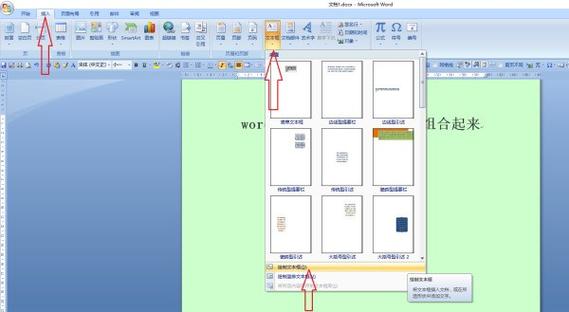
文本框画好了,内容也输进去了,那还可以对文本框本身做一些调整哦,比如改变它的颜色、边框粗细等等,还是回到“文本框”的那个小箭头,点一下“绘制文本框”,这时候会出现一个“格式”选项卡,在这个选项卡里可以设置文本框的各种属性,你要是觉得默认的边框太细了,想让它粗一点,那就在“格式”选项卡里找到“形状轮廓”,点开之后可以选择更粗的线条宽度;如果想换个颜色,同样在“形状轮廓”里挑选你喜欢的颜色就好啦,还有文本框的位置也能随便移动哦,把鼠标放到文本框的边上,等鼠标指针变成小手的形状,按住左键拖动,就能把它放到你想放的地方啦。
用表格加方框(整齐又规范)
(一)插入表格的方法
除了用文本框加方框,还可以用表格来做哦,怎么做呢?还是在“插入”选项卡里,这次点“表格”,然后会出现一个网格让你选择表格的行数和列数,咱们要是想加一个简单的方框,就选一行一列就够啦,选好之后,Word页面上就会出现一个空白的表格,这个表格其实就是一个方框的雏形哦。
(二)在表格里添加内容并设置格式
表格画好了,接下来就是把光标放到表格的单元格里输入内容啦,输入完内容后,咱们还可以对表格进行一些格式设置,让它看起来更美观,比如说,想把表格的边框加粗一点,那就选中整个表格(把鼠标移到表格左上角,等鼠标指针变成一个小十字箭头的时候,点一下就能选中整个表格啦),然后在“表格工具”下面的“设计”选项卡里找到“边框”选项,点开之后选择更粗的边框样式;要是想改变表格的颜色,同样在“设计”选项卡里找到“底纹”选项,选一个喜欢的颜色填充进去就好啦。
(三)调整表格的大小和位置
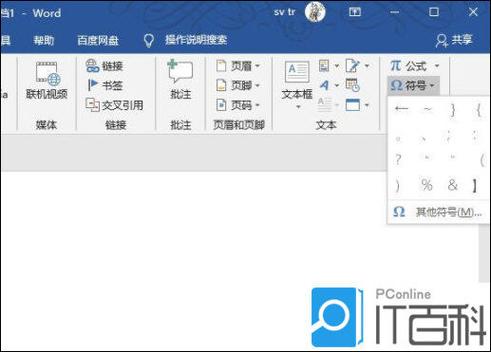
表格做好之后,可能大小和位置不太合适,这时候也可以调整哦,把鼠标放到表格的边缘,等鼠标指针变成双向箭头的时候,按住左键拖动,就能调整表格的大小啦,调整位置的话,方法和移动文本框一样,把鼠标放到表格的边上,等变成小手形状,按住左键拖到想要的位置就行啦。
用形状工具加方框(创意十足)
(一)插入形状的方法
还有一种更好玩的方法哦,就是用Word自带的形状工具来加方框,在“插入”选项卡里找到“形状”按钮,点一下它旁边的小箭头,会弹出好多各种各样的形状供你选择,这里面有矩形、正方形啥的,咱们就选一个矩形吧,选好之后,鼠标指针会变成一个十字形,在Word页面上按住左键拖动,就能画出一个矩形啦,这个矩形就是一个方框咯。
(二)在形状里添加文字并设置格式
画好矩形之后呢,有些小伙伴可能会问,这上面怎么加文字呀?别着急哈,右键点击这个矩形,选择“添加文字”,然后就可以把光标放到矩形里面输入你想要的文字啦,输入完文字后,同样可以对文字和矩形进行各种格式设置哦,比如把文字字体设置得更漂亮一点,在“开始”选项卡里选择合适的字体和字号就行;要是想让矩形的颜色更有个性,就在“格式”选项卡里找“形状填充”,选一个酷炫的颜色填充进去就好啦。
(三)组合形状(如果有多个形状的话)
有时候啊,咱们可能不止画一个矩形,可能会画好几个组成一个更复杂的图案,这时候就需要把它们组合起来啦,不然的话它们就会各自为政,不太好操作,怎么组合呢?先按住Ctrl键,然后用鼠标依次点击要组合的形状,把它们都选中之后,右键点击其中任意一个形状,选择“组合”,这样它们就变成一个整体啦,就可以一起移动、一起调整大小啦。
注意事项和小技巧
(一)注意方框的美观度
在加方框的时候啊,一定要注意美观度哦,比如说,颜色搭配要协调,别整得花里胡哨的,让人看着眼睛疼;边框的粗细也要适中,太细了可能不明显,太粗了又会显得太笨重,总之呢,就是要让方框既能突出内容,又不会太过突兀,和整个文档的风格相匹配就好啦。
(二)合理运用不同方法
上面给大家介绍了三种加方框的方法,各有各的好处哦,文本框比较灵活,适合单个内容的突出显示;表格则比较整齐规范,适合排列一些有规律的内容;形状工具呢,就更富有创意啦,可以根据自己的想法画出各种独特的方框,所以啊,在实际使用中,要根据具体情况选择合适的方法哦。
(三)多尝试多练习
刚开始学的时候,可能不太熟练,没关系哈,多尝试几次就好了,就像咱们刚开始学骑自行车一样,摔几个跟头就慢慢会骑了,在Word里加方框也是这样,多练练手,熟悉了各种操作,以后就能又快又好地做出漂亮的文档啦。
怎么样,新手小白们?现在知道怎么在Word里加方框了吧?其实一点都不难哦,只要按照我上面说的这些方法去操作,多试试,很快就能掌握啦,以后在做文档的时候,就可以随心所欲地给重要内容加个方框突出一下啦,是不是很棒呀?希望大家都能学会这个小技巧,做出更出色的Word文档哦!加油呀!
以上内容就是解答有关怎么在word加方框的详细内容了,我相信这篇文章可以为您解决一些疑惑,有任何问题欢迎留言反馈,谢谢阅读。
内容摘自:https://news.huochengrm.cn/zcjh/25755.html
